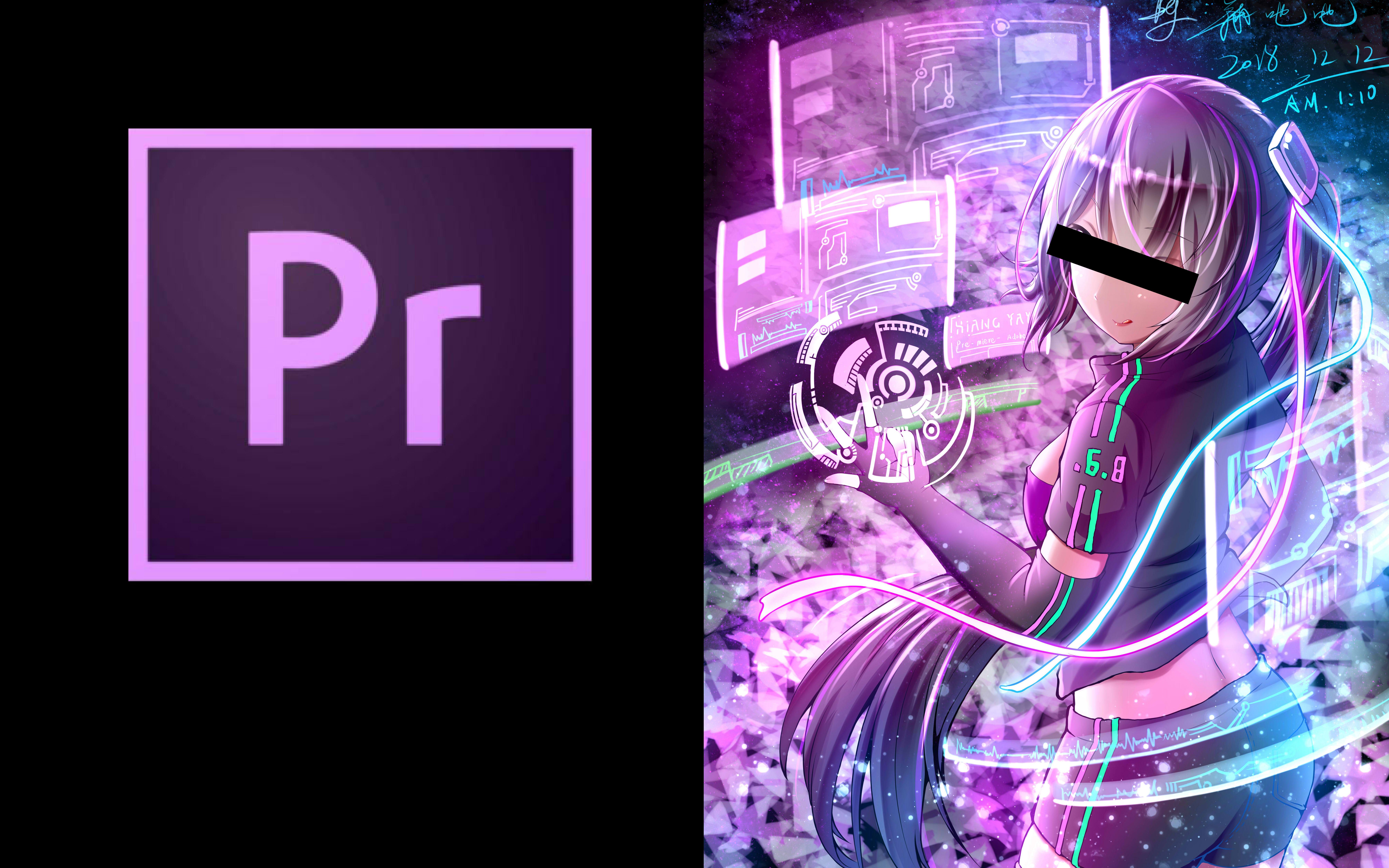嘿,小伙伴们,今天咱们来聊聊PR工作流程那些事儿。是不是经常觉得剪辑视频就像是在大海里捞针,素材多得让人眼花缭乱,操作起来又繁琐得让人头疼?别担心,我这就给你支几招,让你从素材到成品,无缝衔接,轻松变大神!

拿到一堆素材,先别急着动手剪。先给它们分分类,建个文件夹,就像给视频找个“家”。按项目、场景、镜头类型啥的分都行,主要是为了方便你找。不然,到时候满屏的素材文件,你找得头晕眼花,还容易出错。
小技巧:给文件夹和素材起个简短好记的名字,比如“项目名_场景_镜头类型”,这样找起来一目了然。
二、导入PR:把“家具”搬进“新家”整理好素材后,就可以把它们导入PR了。打开PR,点击“导入”,选择你的素材文件夹,一键搞定。这时候,你的素材就出现在PR的“项目”面板里了,就像是把“家具”搬进了“新家”。
学习提醒:导入素材时,最好保持原始文件的格式和路径不变。这样,万一你的项目出了问题,还能找到原始素材,不至于“家破人亡”。
三、创建序列:给视频搭个“框架”有了素材,接下来就得给视频搭个“框架”了。在PR里,这个“框架”就是序列。你可以根据视频的分辨率、帧率啥的,新建一个合适的序列。就像给房子搭个框架,决定了房子的大小和形状。
常见错误:别忘了在创建序列前,先确认一下你的素材的分辨率和帧率。不然,到时候序列和素材不匹配,可就麻烦了。
四、剪辑拼接:给视频“装修”框架搭好了,接下来就得给视频“装修”了。把素材拖到时间轴上,按照剧本或者你的想法,进行剪辑拼接。就像给房子装修,把家具、电器啥的摆好位置。
小技巧:剪辑时,别忘了使用标记、滚动编辑、波纹编辑这些快捷键和功能,能让你的剪辑效率大大提升哦!

装修好了,接下来就得给视频“添彩”了。PR里有各种各样的效果,比如转场、滤镜、音频调整啥的,都能让你的视频更加出彩。就像给房子加上装饰品,让房子更有格调。
创意提示:别害怕尝试新的效果。有时候,一个小小的效果,就能让你的视频瞬间变得与众不同。当然,也别滥用效果,不然可能会适得其反哦!
六、音频处理:给视频配上“背景音乐”视频做好了,音频也不能忽视。PR里的音频处理功能也很强大,你可以调整音频的音量、音调、淡入淡出啥的,还能添加背景音乐和音效。就像给房子配上背景音乐,让房子更有氛围。
学习提醒:处理音频时,别忘了使用PR的音频波形图,能帮你更准确地找到音频的起伏和节奏,让你的音频处理更加精准。
七、导出成品:把“房子”搬出去最后一步,就是把你的视频导出成品了。选择合适的导出格式和参数,一键导出,你的视频就大功告成了!就像把装修好的房子搬出去,展示给大家看。
小技巧:导出前,别忘了预览一下你的视频,确保没有遗漏和错误。还有,如果你的视频很长或者分辨率很高,导出时间可能会比较长,耐心等待哦!
八、那些你可能不知道的小技巧:让你的PR工作流程更高效快捷键:学会使用PR的快捷键,能让你的剪辑效率翻倍。比如,“C”是切割,“V”是选择,“A”是向前选择轨道,“S”是缩放时间轴等等。
自定义面板:PR的面板是可以自定义的,你可以根据自己的习惯和需要,调整面板的布局和大小。这样,你在剪辑时就能更加得心应手啦!
自动匹配序列:当你导入大量素材时,PR可以自动匹配序列的设置。这样,你就不需要手动创建序列了,省去了不少麻烦。
代理剪辑:如果你的素材很大或者很多,剪辑时可能会很卡。这时候,你可以使用PR的代理剪辑功能,把素材转换成低分辨率的代理文件,等剪辑完成后再替换成原始文件。
九、结语:高效PR工作流程,你也可以做到好了,今天的分享就到这里啦!高效PR工作流程,其实并不难。只要你掌握了正确的方法和技巧,从素材到成品,无缝衔接,你也可以轻松变大神!记住,视频剪辑就像是拼图游戏,每个素材都是一块拼图,只要你把它们拼在一起,就能创造出独一无二的作品!好了,不多说了,我要去给我的视频“装修”了,咱们下次再见!